the_kid
New Member
Download Firefox® - Google Toolbar Included
"...Tuy nhiên Opera vẫn còn cần phải cực kỳ nỗ lực mới có thể đạt được mức độ quan tâm của công chúng đến trình duyệt của mình như Firefox đã thực hiện thành công. Phiên bản mới nhất của Firefox đã được 5 triệu lượt người dùng tải về dùng chỉ trong 1 tháng. Theo một nghiên cứu mới nhất cho biết: Chỉ có 0,6% số người chọn Opera là trình duyệt chính trên máy tính của mình, thua xa Mozilla (6%) và không thể nào so sánh được với Internet Explorer của Microsoft (92,9%).
Có thể tải bản miễn phí của Opera về dùng thử từ trang web của công ty này, nhưng nếu muốn có một bản Opera với đầy đủ tính năng thì người dùng phải trả 40 USD."
"...Với cấu hình tương tự, chỉ có 0,9% các trang web nguy hiểm thành công trong việc tấn công Firefox. Không một trang web nào thành công trong việc tấn công Firefox bằng phần mềm tự động tải về cài đặt.
Như vậy nếu đem so sánh IE và Firefox bằng những cấu hình tương tự như nhau thì khả năng bị nhiễm phần mềm gián điệp của IE nhiều gấp 21 lần so với Firefox.
Hầu hết các phần mềm độc hại đều khai thác các lỗ hổng bảo mật trong IE để đột nhập hệ thống của người sử dụng sử dụng ActiveX hay JavaScript, Gribble cho biết. Đây chính là hai công nghệ mang lại cho IE nhiều lỗ hổng bảo mật nhất. Trong khi đó Firefox lại không hỗ trợ ActiveX nên trình duyệt này có vẻ an toàn trước các phần mềm độc hại hơn IE. Do vậy mà hầu hết các phần mềm độc hại tấn công Firefox chủ yếu là bằng các Java apple.
Một trong những kết luận gây ngạc nhiên nhất từ báo cáo của hai nhà nghiên cứu kể trên chính là cứ trong 20 tệp tin có khả năng thực thi trên mạng thì có một là phần mềm gián điệp, cứ trong 25 trang web thì có một trang chứa phần mềm gián điệp."
Plug-in tăng tốc độ duyệt web cho Mozilla Firefox như " Bay Trên Xa Lộ ":
Vị thế dẫn đầu của Internet Explorer đã có sự lay động đáng kể từ khi Mozilla Firefox xuất hiện. Những ai ưa chuộng tốc độ và sự an toàn đã dần từ bỏ “người bạn đường” bấy lâu của Microsoft để khám phá những điều tốt và mới mẻ hơn. Mới đây, dấu ấn này lại được in đậm hơn khi chuyên gia Tony Gentilcore của hãng Mozilla Foundation đã tăng lực thêm cho Mozilla Firefox bằng một plug-in có tên Fasterfox. Đúng như tên gọi, đây là plug-in sẽ giúp cho tốc độ duyệt web của Mozilla Firefox đã nhanh còn nhanh hơn.
Phiên bản mới nhất Fasterfox 2.0.0 có dung lượng siêu nhỏ 115 KB, hổ trợ cho Mozilla Firefox từ phiên bản 2.0.0 trở lên, có thể tải về miễn phí và cập nhật thường xuyên tại địa chỉ: http://fasterfox.mozdev.org/installation.html
Fasterfox 2.0.0
Sau khi tải xuống, bạn đóng tất cả cửa sổ trang web của Mozilla Firefox rồi copy file fasterfox-1.0.1-fx.xpi vào thư mục Program Files\Mozilla Firefox\extensions. Tiếp theo, bạn khởi động lại Mozilla Firefox và trong hộp thoại xuất hiện, bấm vào thẻ Install Now để cài đặt.
Fasterfox sử dụng công nghệ prefetch tái chế những khoảng thời gian rãnh rỗi khi người dùng xem một trang web nào đó làm động lực giúp tối ưu tốc độ tải về và tăng tốc hiển thị nội dung của trang web cần truy cập. Bạn có thể cảm nhận được ngay sự khác biệt này khi sử dụng Fasterfox. Hơn thế nữa, bộ nhớ đệm (memory cache) của Fasterfox sẽ lưu giữ lại địa chỉ những trang web mà bạn thường ghé thăm giúp tốc độ tải về của chúng được nhanh hơn trong những lần truy cập sau. Không như chương trình tăng tốc Google Web Accelerator của Google, Fasterfox hổ trợ cho hầu hết các thiết bị kết nối (kể cả dial-up modem) và nếu đủ “thành công lực”, bạn có thể tự điều chỉnh giá trị tối ưu nhất cho một số thiết lập quan trọng giúp tăng hết “công suất” duyệt web của Mozilla Firefox. Từ giao diện chính của Mozilla Firefox, bạn bấm phải chuột vào biểu tượng hình con cáo của Fasterfox (phía dưới góc phải của giao diện) và chọn thẻ Options. Trong hộp thoại xuất hiện, bạn đánh dấu ở mục Custom.
- Tại tab Connection > HTTP Connection Preferences, bạn lần lượt xác lập giá trị cho các thông số Max Connections (số kết nối tối đa), Max Connections Per Server (số kết nối tối đa đến server), Max Persistent Connections Per Server (số kết nối tối đa liên tục đến server), Max Persistent Connections Per Proxy (số kết nối tối đa liên tục qua proxy). Gia tăng số lượng kết nối đến mỗi server sẽ giúp tăng số lượng hình ảnh, text… tải về cùng lúc của các trang web.
- Tại tab Pipelining > Max Pipelining Requests, bạn xác lập số yêu cầu tối đa gửi cùng lúc đến server mà không cần chờ sự trả lời lại nhằm tối ưu tốc độ duyệt web của Mozilla Firefox.
- Tại tab Rendering > Rendering Preferences, bạn xác lập khoảng thời gian chờ trước khi Mozilla Firefox liên kết đến một website nào đó với hai thông số Initial Paint Delay và Submenu Delay.
Nếu không tự tin lắm vào khả năng của mình, bạn hãy để Fasterfox tự động xác lập giá trị thích hợp cho các thông số trên bằng cách đánh dấu ở thẻ Turbo Charged. Mặc dù Mozilla Firefox đang là trình duyệt có khả năng ngăn chặn quảng cáo pop-up tốt nhất hiện nay, tuy nhiên vẫn có một số website sử dụng công nghệ thông minh để qua mặt Mozilla Firefox. Tính năng Popups Blocker của Fasterfox sẽ khắc phục nhược điểm này cho Mozilla Firefox. Bên cạnh đó, Fasterfox còn cung cấp cho Mozilla Firefox một đồng hồ dùng để đo lường thời gian tải về của các trang web. Chiếc đồng hồ này sẽ luôn xuất hiện bên cạnh biểu tượng con cáo trong giao diện của Mozilla Firefox mỗi khi bạn duyệt web và bạn có thể sử dụng nó để so sánh hiệu quả của mỗi lần tinh chỉnh giá trị cho các thông số nêu trên (tương ứng với thời gian tải về lâu hay chậm của một trang web). Nhưng lưu ý, trước mỗi lần thay đổi giá trị của các thông số, bạn phải dọn sạch giá trị của lần tinh chỉnh trước đó bằng cách bấm phải chuột vào biểu tượng con cáo và chọn thẻ Clear Cache, khi đó sự thay đổi trong những lần sau mới có hiệu lực.
Các bạn có thể tham khảo những giá trị thử nghiệm như sau:
- Với những máy sử dụng dial-up modem: Max Connections = 32, Max Connections Per Server = 8, Max Persistent Connections Per Server = 2, Max Persistent Connections Per Proxy = 4, Max Pipelining Requests = 8, Initial Paint = 100, Submenu Delay = 50.
- Với những máy sử dụng kết nối băng thông rộng (DSL, cable modem…): Max Connections = 48, Max Connections Per Server = 16, Max Persistent Connections Per Server = 8, Max Persistent Connections Per Proxy = 16, Initial Paint = 0, Submenu Delay = 0.
Nguồn:Gamethu.net
"...Tuy nhiên Opera vẫn còn cần phải cực kỳ nỗ lực mới có thể đạt được mức độ quan tâm của công chúng đến trình duyệt của mình như Firefox đã thực hiện thành công. Phiên bản mới nhất của Firefox đã được 5 triệu lượt người dùng tải về dùng chỉ trong 1 tháng. Theo một nghiên cứu mới nhất cho biết: Chỉ có 0,6% số người chọn Opera là trình duyệt chính trên máy tính của mình, thua xa Mozilla (6%) và không thể nào so sánh được với Internet Explorer của Microsoft (92,9%).
Có thể tải bản miễn phí của Opera về dùng thử từ trang web của công ty này, nhưng nếu muốn có một bản Opera với đầy đủ tính năng thì người dùng phải trả 40 USD."
"...Với cấu hình tương tự, chỉ có 0,9% các trang web nguy hiểm thành công trong việc tấn công Firefox. Không một trang web nào thành công trong việc tấn công Firefox bằng phần mềm tự động tải về cài đặt.
Như vậy nếu đem so sánh IE và Firefox bằng những cấu hình tương tự như nhau thì khả năng bị nhiễm phần mềm gián điệp của IE nhiều gấp 21 lần so với Firefox.
Hầu hết các phần mềm độc hại đều khai thác các lỗ hổng bảo mật trong IE để đột nhập hệ thống của người sử dụng sử dụng ActiveX hay JavaScript, Gribble cho biết. Đây chính là hai công nghệ mang lại cho IE nhiều lỗ hổng bảo mật nhất. Trong khi đó Firefox lại không hỗ trợ ActiveX nên trình duyệt này có vẻ an toàn trước các phần mềm độc hại hơn IE. Do vậy mà hầu hết các phần mềm độc hại tấn công Firefox chủ yếu là bằng các Java apple.
Một trong những kết luận gây ngạc nhiên nhất từ báo cáo của hai nhà nghiên cứu kể trên chính là cứ trong 20 tệp tin có khả năng thực thi trên mạng thì có một là phần mềm gián điệp, cứ trong 25 trang web thì có một trang chứa phần mềm gián điệp."
Plug-in tăng tốc độ duyệt web cho Mozilla Firefox như " Bay Trên Xa Lộ ":
Vị thế dẫn đầu của Internet Explorer đã có sự lay động đáng kể từ khi Mozilla Firefox xuất hiện. Những ai ưa chuộng tốc độ và sự an toàn đã dần từ bỏ “người bạn đường” bấy lâu của Microsoft để khám phá những điều tốt và mới mẻ hơn. Mới đây, dấu ấn này lại được in đậm hơn khi chuyên gia Tony Gentilcore của hãng Mozilla Foundation đã tăng lực thêm cho Mozilla Firefox bằng một plug-in có tên Fasterfox. Đúng như tên gọi, đây là plug-in sẽ giúp cho tốc độ duyệt web của Mozilla Firefox đã nhanh còn nhanh hơn.
Phiên bản mới nhất Fasterfox 2.0.0 có dung lượng siêu nhỏ 115 KB, hổ trợ cho Mozilla Firefox từ phiên bản 2.0.0 trở lên, có thể tải về miễn phí và cập nhật thường xuyên tại địa chỉ: http://fasterfox.mozdev.org/installation.html
Fasterfox 2.0.0
Sau khi tải xuống, bạn đóng tất cả cửa sổ trang web của Mozilla Firefox rồi copy file fasterfox-1.0.1-fx.xpi vào thư mục Program Files\Mozilla Firefox\extensions. Tiếp theo, bạn khởi động lại Mozilla Firefox và trong hộp thoại xuất hiện, bấm vào thẻ Install Now để cài đặt.
Fasterfox sử dụng công nghệ prefetch tái chế những khoảng thời gian rãnh rỗi khi người dùng xem một trang web nào đó làm động lực giúp tối ưu tốc độ tải về và tăng tốc hiển thị nội dung của trang web cần truy cập. Bạn có thể cảm nhận được ngay sự khác biệt này khi sử dụng Fasterfox. Hơn thế nữa, bộ nhớ đệm (memory cache) của Fasterfox sẽ lưu giữ lại địa chỉ những trang web mà bạn thường ghé thăm giúp tốc độ tải về của chúng được nhanh hơn trong những lần truy cập sau. Không như chương trình tăng tốc Google Web Accelerator của Google, Fasterfox hổ trợ cho hầu hết các thiết bị kết nối (kể cả dial-up modem) và nếu đủ “thành công lực”, bạn có thể tự điều chỉnh giá trị tối ưu nhất cho một số thiết lập quan trọng giúp tăng hết “công suất” duyệt web của Mozilla Firefox. Từ giao diện chính của Mozilla Firefox, bạn bấm phải chuột vào biểu tượng hình con cáo của Fasterfox (phía dưới góc phải của giao diện) và chọn thẻ Options. Trong hộp thoại xuất hiện, bạn đánh dấu ở mục Custom.
- Tại tab Connection > HTTP Connection Preferences, bạn lần lượt xác lập giá trị cho các thông số Max Connections (số kết nối tối đa), Max Connections Per Server (số kết nối tối đa đến server), Max Persistent Connections Per Server (số kết nối tối đa liên tục đến server), Max Persistent Connections Per Proxy (số kết nối tối đa liên tục qua proxy). Gia tăng số lượng kết nối đến mỗi server sẽ giúp tăng số lượng hình ảnh, text… tải về cùng lúc của các trang web.
- Tại tab Pipelining > Max Pipelining Requests, bạn xác lập số yêu cầu tối đa gửi cùng lúc đến server mà không cần chờ sự trả lời lại nhằm tối ưu tốc độ duyệt web của Mozilla Firefox.
- Tại tab Rendering > Rendering Preferences, bạn xác lập khoảng thời gian chờ trước khi Mozilla Firefox liên kết đến một website nào đó với hai thông số Initial Paint Delay và Submenu Delay.
Nếu không tự tin lắm vào khả năng của mình, bạn hãy để Fasterfox tự động xác lập giá trị thích hợp cho các thông số trên bằng cách đánh dấu ở thẻ Turbo Charged. Mặc dù Mozilla Firefox đang là trình duyệt có khả năng ngăn chặn quảng cáo pop-up tốt nhất hiện nay, tuy nhiên vẫn có một số website sử dụng công nghệ thông minh để qua mặt Mozilla Firefox. Tính năng Popups Blocker của Fasterfox sẽ khắc phục nhược điểm này cho Mozilla Firefox. Bên cạnh đó, Fasterfox còn cung cấp cho Mozilla Firefox một đồng hồ dùng để đo lường thời gian tải về của các trang web. Chiếc đồng hồ này sẽ luôn xuất hiện bên cạnh biểu tượng con cáo trong giao diện của Mozilla Firefox mỗi khi bạn duyệt web và bạn có thể sử dụng nó để so sánh hiệu quả của mỗi lần tinh chỉnh giá trị cho các thông số nêu trên (tương ứng với thời gian tải về lâu hay chậm của một trang web). Nhưng lưu ý, trước mỗi lần thay đổi giá trị của các thông số, bạn phải dọn sạch giá trị của lần tinh chỉnh trước đó bằng cách bấm phải chuột vào biểu tượng con cáo và chọn thẻ Clear Cache, khi đó sự thay đổi trong những lần sau mới có hiệu lực.
Các bạn có thể tham khảo những giá trị thử nghiệm như sau:
- Với những máy sử dụng dial-up modem: Max Connections = 32, Max Connections Per Server = 8, Max Persistent Connections Per Server = 2, Max Persistent Connections Per Proxy = 4, Max Pipelining Requests = 8, Initial Paint = 100, Submenu Delay = 50.
- Với những máy sử dụng kết nối băng thông rộng (DSL, cable modem…): Max Connections = 48, Max Connections Per Server = 16, Max Persistent Connections Per Server = 8, Max Persistent Connections Per Proxy = 16, Initial Paint = 0, Submenu Delay = 0.
Nguồn:Gamethu.net